Corrigir GTA 4 Seculauncher falhou ao iniciar o aplicativo 2000
Publicados: 2022-03-19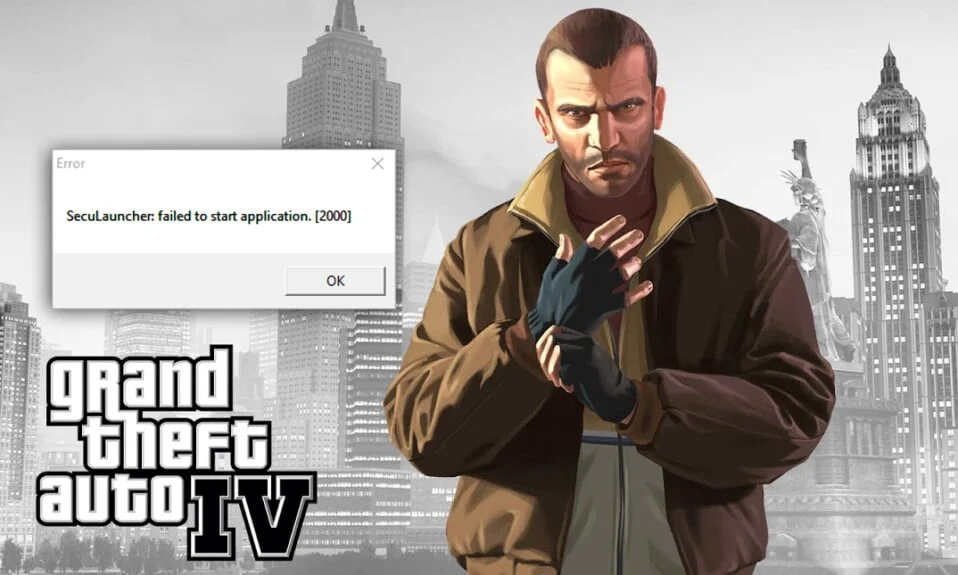
GTA IV foi publicado em 2008 para consoles e PC pela Rockstar Games. Parte de sua jogabilidade, como correr, nadar e usar armas, era semelhante aos jogos GTA anteriores. Os jogadores podem desbloquear novos conteúdos rapidamente e explorar outros recursos do jogo. No entanto, recentemente os jogadores relataram que o Seculauncher falhou ao iniciar a mensagem de erro do aplicativo 2000 após a tela de login. Se você também está lidando com o mesmo problema, você está no lugar certo. Nós trazemos para você um guia perfeito que irá ajudá-lo a corrigir GTA 4 Seculauncher falhou ao iniciar o erro 2000 do aplicativo.
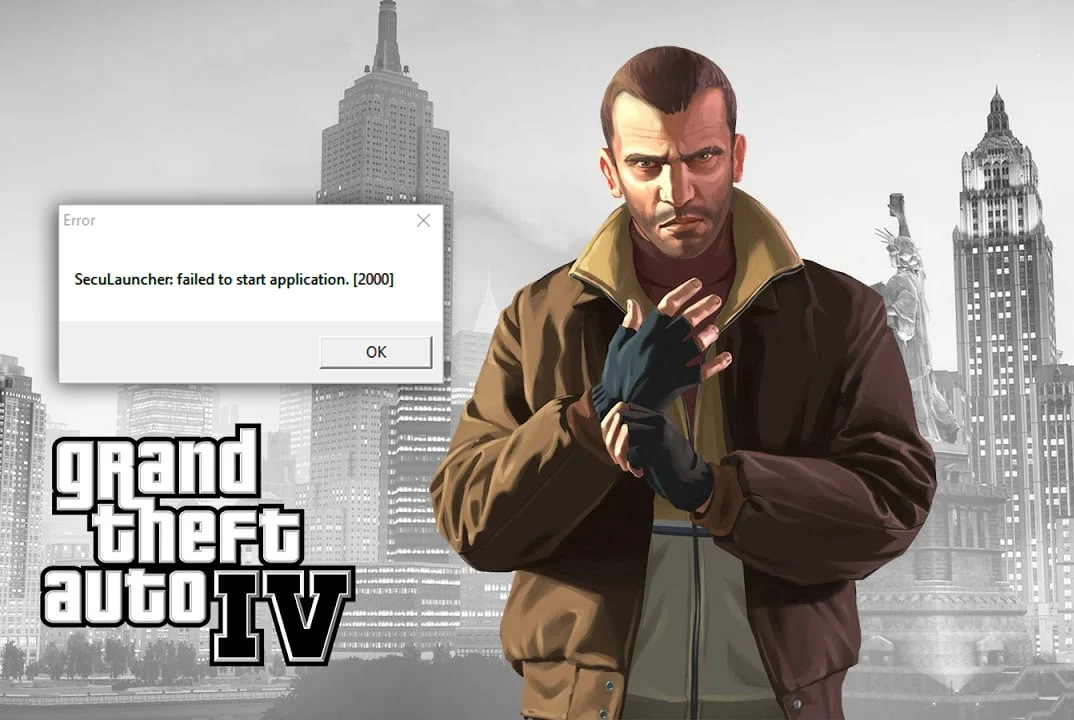
Conteúdo
- Como corrigir GTA 4 Seculauncher falhou ao iniciar o aplicativo 2000
- Método 1: execute o GTA IV como administrador
- Método 2: Execute o jogo no modo de compatibilidade
- Método 3: Instalar o pacote redistribuível do Visual C++
- Método 4: Verifique a integridade dos arquivos do jogo
- Método 5: atualizar o GFWL
- Método 6: Ignorar SecuROM
Como corrigir GTA 4 Seculauncher falhou ao iniciar o aplicativo 2000
Antes de ir para as soluções vamos entender algumas possíveis explicações para o erro Seculauncher ao iniciar o programa 2000 ao iniciar o GTA IV:
- Direitos de administrador inadequados: Se você não estiver usando o Steam, você deve executar o jogo com privilégios de administrador. Ele corrige o problema alterando o executável do jogo.
- Indisponibilidade do pacote Redist para Visual C++: esse problema pode ser causado devido à ausência do pacote Redist do Visual C++ 2005 do Service pack 1.
- Iniciador incompatível: Se você estiver usando uma versão antiga do jogo, DVD instalado, pode ser necessário ativar o modo de compatibilidade para Windows 7 e XP para executar o GTA IV adequadamente.
- Arquivos danificados: Durante a instalação, podem ocorrer alguns problemas com os arquivos do jogo. Alguns arquivos podem estar corrompidos ou ausentes, resultando no erro Seculauncher ao iniciar o programa 2000.
- Verificando o SecuROM corretamente: Se você estiver executando este jogo em mídia clássica, use o segmento Games for Windows Live mais recente, pois ele ajuda a verificar o SecuROM. Você também pode usar o arquivo IPHLPAPI.DLL que pode pular o processo de verificação SecuROM.
Vamos examinar os métodos para resolver esse problema. Experimente-os um por um ou conforme se adequam ao problema que você está enfrentando.
Método 1: execute o GTA IV como administrador
Você pode corrigir esse problema modificando o comportamento padrão do executável do jogo e forçando-o a ser executado com direitos de administrador e dando permissões totais. Siga os passos abaixo.
1. Vá para a pasta do jogo GTA IV e clique com o botão direito do mouse no executável do jogo ou no arquivo .exe .
2. Selecione a opção Executar como administrador .
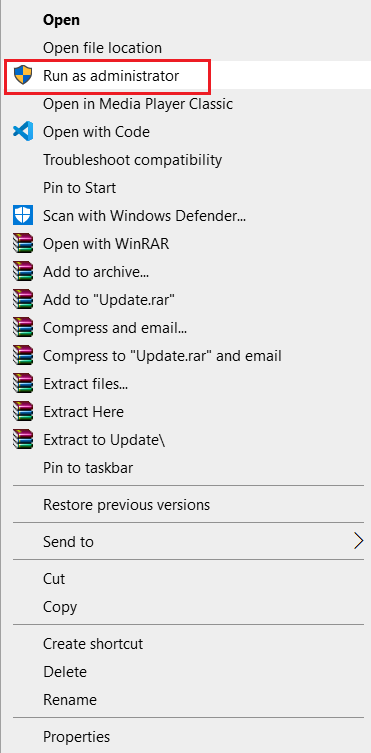
3. Se a janela UAC (User Account Control) for exibida, clique em Yes .
4. Inicie o GTA IV e veja se está funcionando corretamente sem o problema.
Você pode garantir que essa seja a maneira padrão para o jogo abrir todas as vezes usando as seguintes etapas:
1. Clique com o botão direito do mouse no arquivo executável.
2. Selecione Propriedades .
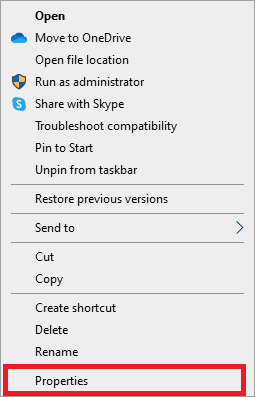
3. Selecione a guia Compatibilidade .
4. Role para baixo até a seção Configurações e selecione Executar este programa como administrador.
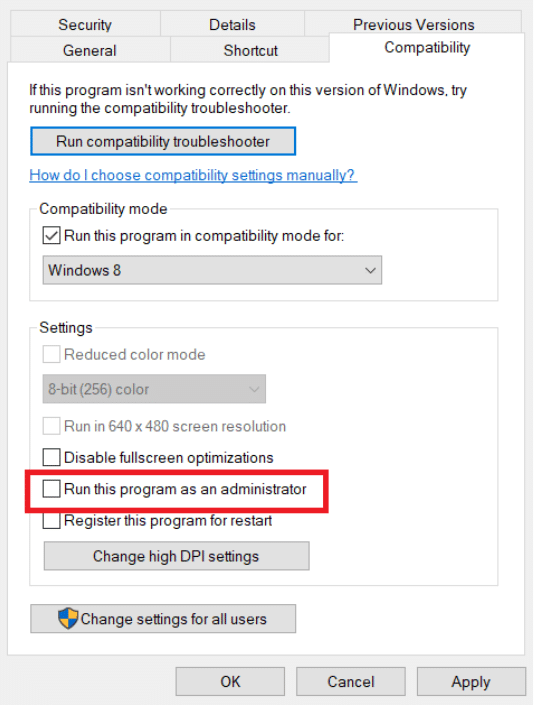
5. Clique em Aplicar e em OK .
Reinicie seu PC e jogue GTA IV para ver se o erro do Seculauncher foi resolvido.
Método 2: Execute o jogo no modo de compatibilidade
Às vezes, esse problema pode ocorrer devido à incompatibilidade. Alguns usuários relataram que a solução do GTA 4 seculauncher falhou ao iniciar o problema do aplicativo 2000 executando o jogo no modo de compatibilidade. Siga estes passos para o mesmo.
1. Vá para a pasta GTA IV e clique com o botão direito do mouse no executável do jogo ou no arquivo .exe .
2. Selecione Propriedades > guia Compatibilidade .
3. Na guia Compatibilidade , marque Executar este aplicativo no modo de compatibilidade e escolha Windows 8 ou qualquer outra versão mais antiga do Windows na lista suspensa.
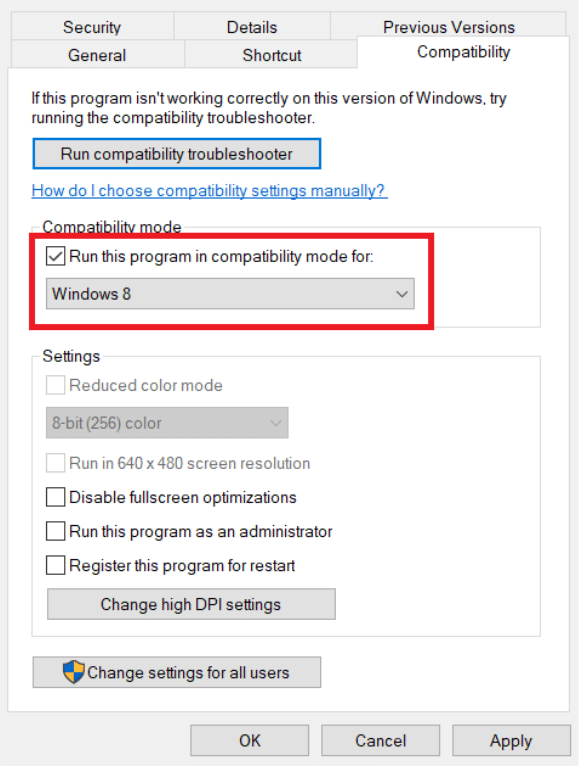
4. Clique em OK e em Aplicar .
Leia também: 5 maneiras de corrigir o erro de memória do jogo GTA 5
Método 3: Instalar o pacote redistribuível do Visual C++
O sistema operacional sem alguns arquivos de biblioteca primários, mas críticos, incluídos no pacote de instalação inicial da Rockstar Games, é um motivo comum para esse problema. Baixar e instalar a versão apropriada do pacote Visual C++ 2005 SP1 Redist pode resolver o problema GTA 4 seculauncher falhou ao iniciar o aplicativo 2000. Siga as instruções abaixo para fazer isso:
Nota 1: Se você estiver executando o GTA IV usando o Steam, poderá encontrar o arquivo vcredist.exe no Explorador de Arquivos > Steam > Steamapps > Comum > Grand Theft Auto IV > Instaladores e pular o download.

1. Vá para a página de atualização do Visual C++ 2005 e clique no botão vermelho Download após selecionar o idioma.
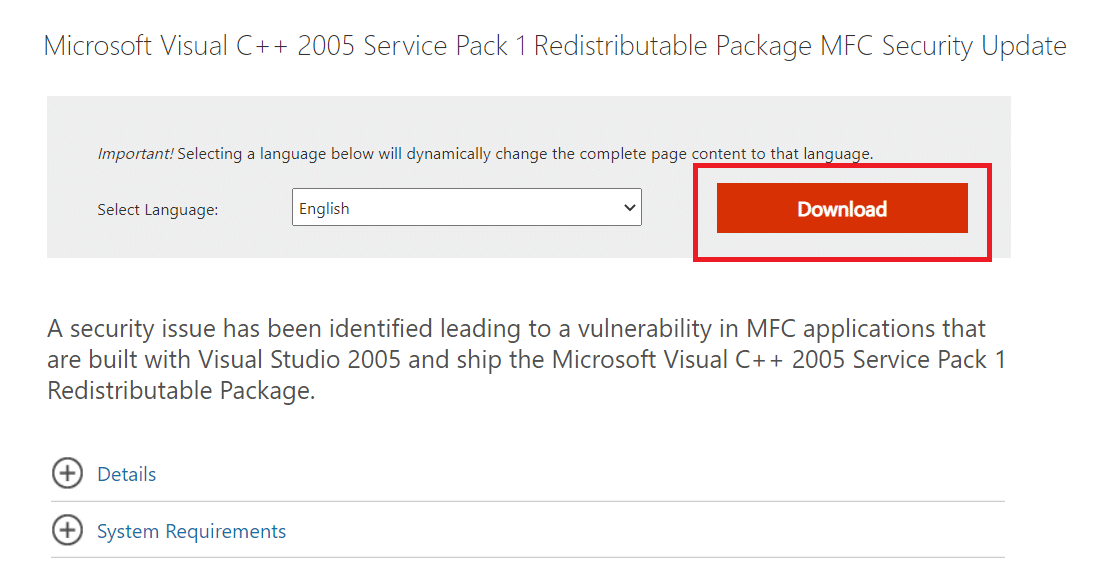
2. Selecione vcredist_x86.exe ou vcredist_x64.exe dependendo das propriedades do sistema.
3. Clique em Avançar para baixá-lo.
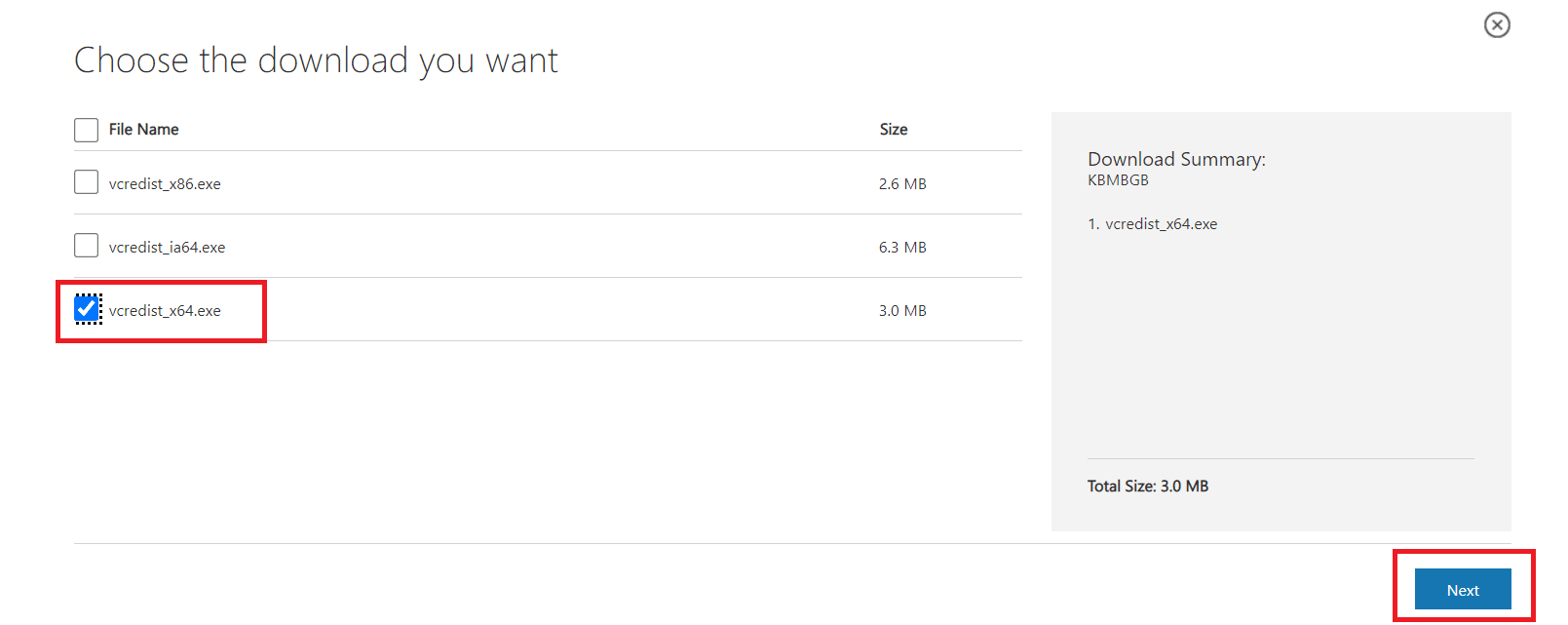
4. Após o download, execute vcredist.exe e instale o Microsoft Visual C++ 2005 SP1 seguindo as instruções na tela.
5. Finalmente, reinicie o seu PC após a conclusão da instalação e verifique se o problema do GTA IV Seculauncher 2000 foi resolvido.
Nota 1: Você pode precisar do DirectX 10 instalado em seu PC para que este método funcione. Se você não tiver, pode baixá-lo no site oficial.
Observação 2: Se você ainda estiver enfrentando o problema, verifique se o .NET Framework 3.5 SP1 Runtime está instalado. Caso contrário, baixe-o do site oficial e instale-o e tente novamente após reiniciar o PC.
Método 4: Verifique a integridade dos arquivos do jogo
Os jogadores que executam o jogo usando o Steam afirmaram que o problema do GTA 4 Seculauncher falhou ao iniciar o aplicativo 2000, assim como o Steam deve estar em execução para jogar este jogo foi corrigido depois que validaram a integridade do cache usando as configurações do Steam. Siga estas instruções para fazer o mesmo.
1. Navegue até a guia Biblioteca no seu cliente Steam .
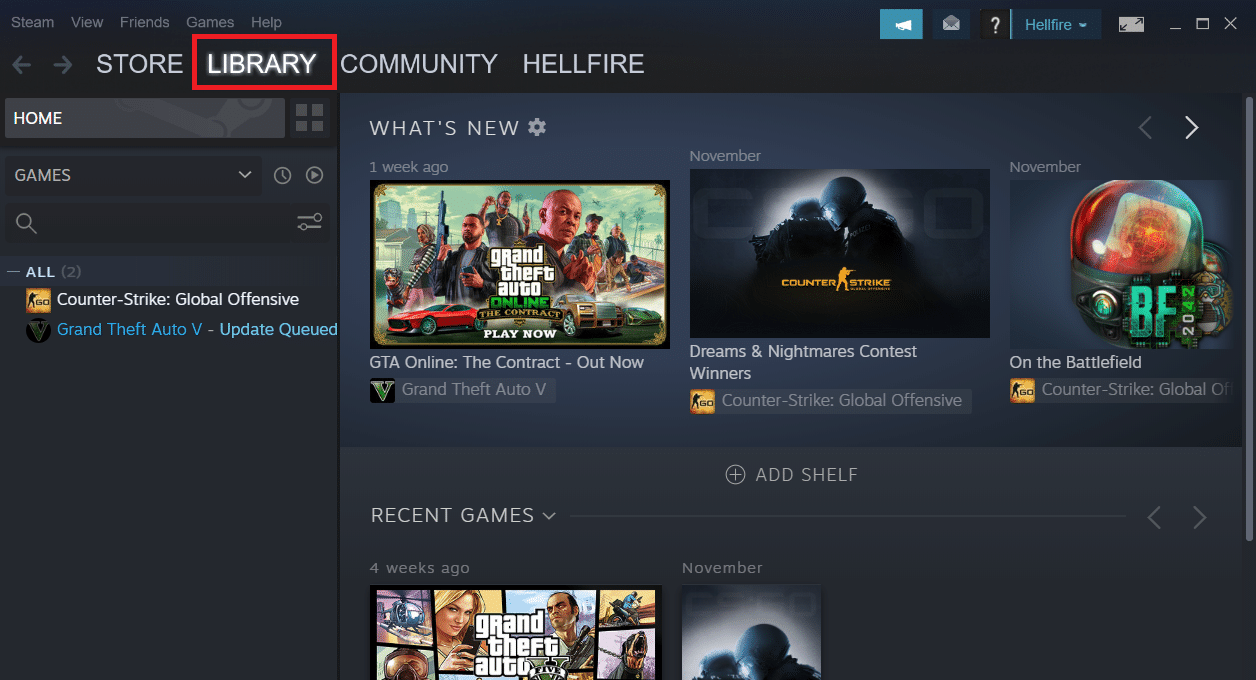
2. Na lista de jogos, clique com o botão direito em GTA IV .
3. Vá para Propriedades .
4. Na janela Propriedades, vá para a guia Arquivos Locais .
5. Selecione a opção Verificar integridade dos arquivos do jogo..
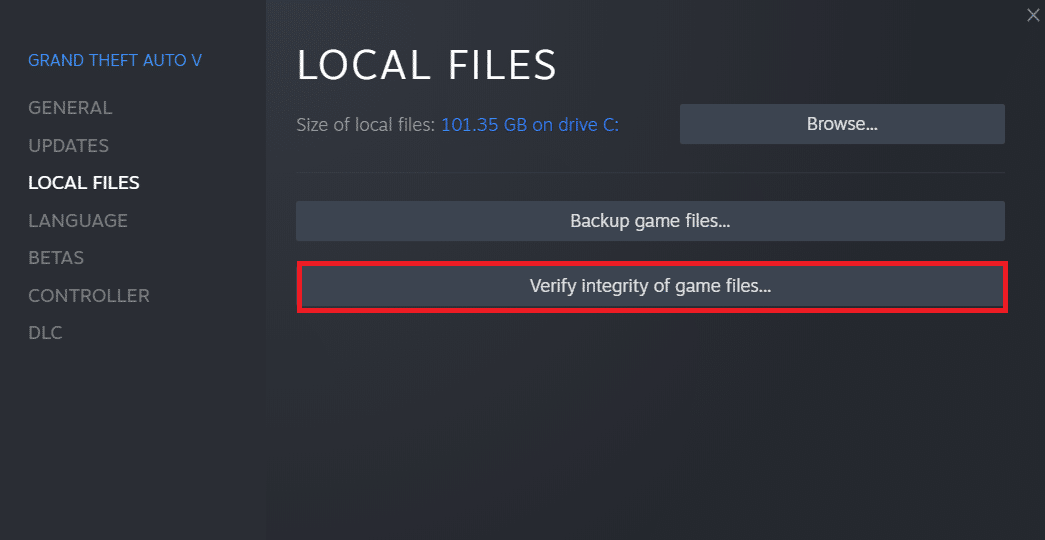
Leia também: Como corrigir No Man's Sky Crashing no PC
Método 5: atualizar o GFWL
Como os jogos antigos eram obrigados a utilizar o SecuROM, eles não funcionarão corretamente se você tiver o cliente Games for Windows Live desatualizado. Atualizá-lo pode corrigir o problema. Geralmente, ele é atualizado automaticamente, mas em algumas versões mais antigas do Windows, você pode fazer isso manualmente seguindo estas etapas.
1. Baixe a configuração mais recente do GFWL .
2. Extraia o arquivo zip e execute o arquivo .exe .
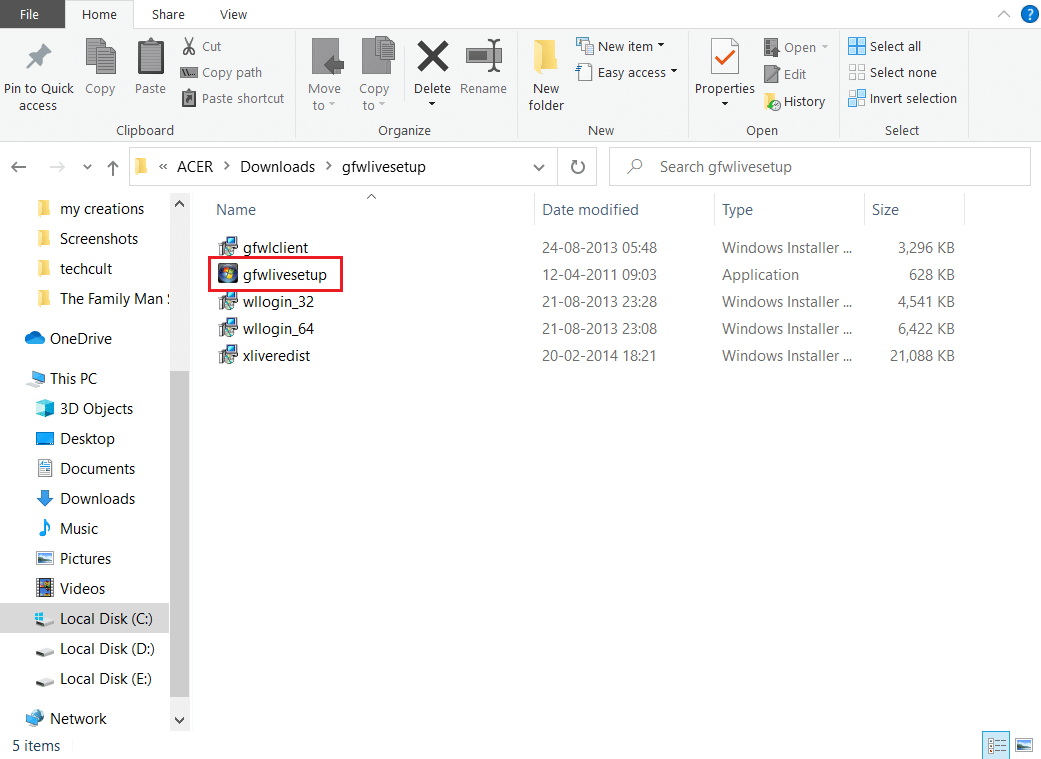
3. Siga as instruções na tela e instale o programa. Confirme todas as solicitações que você encontrar durante esse processo.
Nota: Você também pode fazer esse processo indo em Arquivos de programas > Steam > Steamapps > Comum > Grand theft auto iv > instaladores e executando xliveredist.msi .
Método 6: Ignorar SecuROM
Se você quiser pular o download ou a atualização do cliente do Games for Windows Live, poderá baixar diretamente o arquivo IPHLPAPI.DLL para evitar a verificação do SecuRom. Siga estas etapas para corrigir o problema do GTA 4 seculauncher ao iniciar o aplicativo 2000.
1. Baixe o arquivo IPHLPAPI.DLL do site oficial.
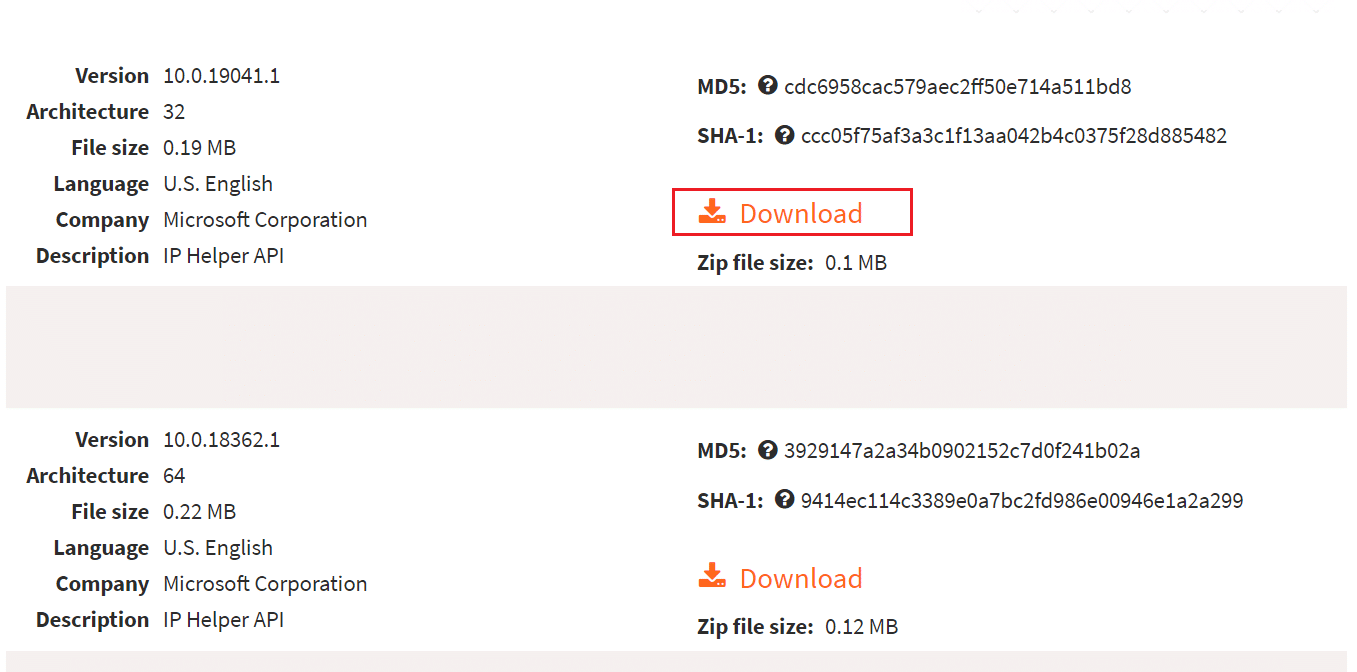
2. Descompacte o arquivo baixado no mesmo diretório onde o arquivo GTA 4 .exe está presente.
Tente executar o jogo novamente e verifique se o problema foi resolvido.
A questão deve ser resolvida agora. Se você ainda estiver enfrentando problemas, poderá corrigir o jogo inteiramente baixando o patch mais recente do GTA IV aqui e executando setup.exe.
Perguntas frequentes (FAQs)
Q1. Como você pode resolver o problema do Seculauncher em Grand Theft Auto IV?
Resp: Uma incompatibilidade com os arquivos de jogos instalados do GTA IV pode ser a raiz do problema. Se você estiver tendo problemas com isso no Steam, force o inicializador a executar uma verificação de integridade e baixar quaisquer arquivos ausentes que possam ser a origem do problema.
Q2. Como você pode salvar GTA 4 se você não tem o Windows Live?
Resp: Você pode criar um perfil offline clicando em Criar perfil offline . Preencha o nome de usuário, e-mail e senha para criar uma conta no Social Club. Clique no botão Enviar. Agora você pode usar uma conta do Social Club para salvar GTA 4.
Q3. GTA 4 é jogável no PC?
Resposta: Sim , você pode executá-lo usando o Steam, mas requer especificações de ponta e placa gráfica dedicada para funcionar corretamente.
Q4. A versão para PC do GTA 4 é uma bagunça?
Resposta: Grand Theft Auto IV não é otimizado para PC. Ele está cheio de bugs e problemas de taxa de quadros, o que o torna instável para rodar no PC.
Recomendado:
- Corrigir COMDLG32.OCX ausente no Windows 10
- 17 maneiras de corrigir o erro de gravação de disco do Dota 2
- Quais são os requisitos do laptop Valorant?
- Como Jogar Xadrez Titans no Windows 10
Esperamos que esta informação foi útil para corrigir GTA 4 seculauncher falhou ao iniciar o aplicativo 2000 . Por favor, deixe-nos saber qual técnica foi a mais bem sucedida para você. Por favor, deixe suas dúvidas ou sugestões na seção abaixo.
